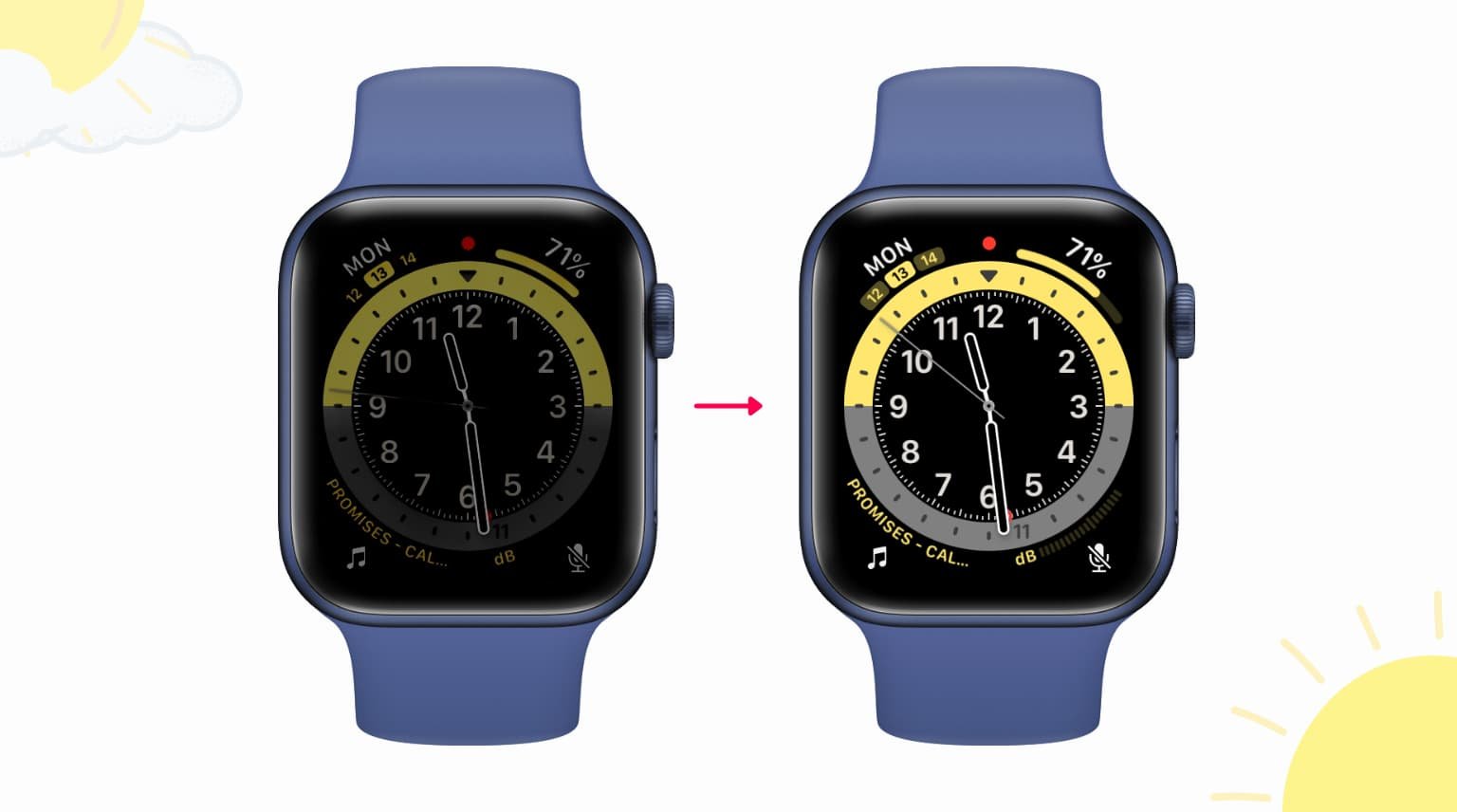La pantalla de su Apple Watch estaba perfectamente bien y brillante, pero de repente se oscureció considerablemente. Si se encuentra en esta situación, aquí hay ocho soluciones para arreglar la pantalla tenue de su Apple Watch y hacerla más brillante.
Estas correcciones se aplican a todos los modelos, incluidos Apple Watch Series 7, Series 6, SE que ejecutan cualquier versión nueva o anterior de watchOS.
¿Qué pasó recientemente con el brillo de la pantalla de mi Apple Watch?
Mi nuevo Apple Watch se atascó en el logotipo de Apple, con el círculo de sincronización atascado en un 20% de progreso. Una vez que solucioné este problema, noté que la pantalla de mi Apple Watch estaba oscura. En otras palabras, el brillo de la pantalla bajó considerablemente y fue muy notable.
Estaba preocupado, pensando que mi nuevo reloj era una unidad defectuosa, o que las correcciones para salir del logotipo atascado lo estropearon, o que la pantalla estaba defectuosa, etc.
Afortunadamente, ninguna de mis preocupaciones era cierta y pude arreglar la pantalla tenue de mi Apple Watch con estas soluciones. Echar un vistazo.
Sube el brillo manualmente
El brillo automático del Apple Watch se encarga de la luminancia de la pantalla y la ajusta en función de la luz que te rodea. Pero si siente que el brillo es constantemente demasiado bajo, puede aumentarlo manualmente desde el reloj o desde el iPhone emparejado. Así es cómo:
1) Presione Digital Crown para ver todas las aplicaciones de su reloj y toque el ícono de Configuración.
2) Desplácese hacia abajo y toque Pantalla y brillo.
3) Toque el icono del sol a la derecha para aumentar el brillo de la pantalla.
Puede hacer lo mismo desde la aplicación iPhone Watch> Mi reloj> Pantalla y brillo y arrastre el control deslizante de brillo.
Reinicia tu Apple Watch
Cualquier guía de corrección está incompleta sin pedirle que reinicie su dispositivo. Para la mayoría de los problemas, apagar el dispositivo y volver a encenderlo elimina los fallos temporales.
Por lo tanto, siempre que tenga algún problema relacionado con su iPhone, iPad, Mac, Apple Watch u otros dispositivos, asegúrese de reiniciarlo antes de pasar a soluciones más complejas.
Para reiniciar su Apple Watch:
1) Presione el botón lateral hasta que aparezca la pantalla de apagado.
2) Arrastre el control deslizante hacia la derecha.
3) Después de esperar un minuto, presione el mismo botón lateral para encender su Apple Watch.
Tenga en cuenta que es normal que su reloj tarde hasta 2 minutos en encenderse y le muestre la pantalla del código de acceso o la esfera del reloj.
Utilice la linterna de su iPhone o salga al sol
Para ser completamente sencillo, el método manual para aumentar el brillo que mencioné anteriormente no funcionó para mí (tampoco reiniciar).
Incluso después de poner el brillo al máximo, supe que esto no era lo suficientemente brillante. Estaba seguro de que inicialmente, la pantalla de mi Apple Watch solía ser más brillante que esto. Pero actualmente, ¡mi Apple Watch estaba tenue incluso con el brillo máximo! Nuevamente, mis preocupaciones de recibir un Apple Watch defectuoso con una pantalla defectuosa comenzaron a preocuparme. Pero pronto, los pasos a continuación me tranquilizaron.
1) Pon tu Apple Watch en tu muñeca.
2) Salga al sol o use una linterna o su iPhone y encienda su linterna.
3) Ahora, apunte la luz a la pantalla de su Apple Watch. Asegúrese de mantener una distancia mínima entre la linterna y la pantalla del reloj. Si es necesario, ajuste la posición de la fuente de luz moviéndola unos centímetros. Verás que el brillo de la pantalla de tu Apple Watch aumenta al máximo.
Tan pronto como presencié esto, mi mente estaba tan relajada. Inmediatamente después de esto, salí de mi habitación al sol y la pantalla del reloj se veía hermosa con su brillo y colores máximos. En otras palabras, mi reloj estaba bien. No era una unidad defectuosa. Esto es lo que concluí.
Incluso si ha configurado manualmente el brillo del Apple Watch al máximo, la pantalla puede verse tenue u oscura en interiores con luz baja a moderada. Para que el brillo de la pantalla del Apple Watch aumente al máximo, asegúrese de estar en un lugar con mucha luz.
4. Actualiza tu Apple Watch
Los problemas relacionados con el brillo de la pantalla del Apple Watch se pueden atribuir a algunos problemas en watchOS. Si su Apple Watch no está actualizado, asegúrese de instalar la última versión de watchOS en él. Esto asegurará que tenga el software perfecto que Apple tiene actualmente para usted.
5. Deja que tu Apple Watch se enfríe
¿Tu Apple Watch está demasiado caliente? En ese caso, puede tener problemas para desempeñarse al máximo de su capacidad. Para solucionar este problema, quítese el reloj de la muñeca, apáguelo y déjelo enfriar durante 5 minutos.
6. Usa una esfera de reloj blanca
Cuando la pantalla de mi Apple Watch se oscureció, una de las cosas que hice fue cambiar a una esfera de reloj blanca. Usar una esfera de reloj que no sea negra no es una solución para aumentar el brillo, pero puede ayudarlo a ver mejor la pantalla incluso cuando está oscuro.
De manera similar, para ver mejor las cosas en su Apple Watch, incluso con una pantalla oscura, puede aumentar el tamaño del texto, habilitar el texto en negrita y establecer una duración de activación más prolongada. Para hacer todo esto, vaya a la aplicación Configuración del reloj> Pantalla y brillo.
Relacionado: Cómo cambiar automáticamente la carátula de tu Apple Watch según la hora o la ubicación
7. Vuelve a configurar tu Apple Watch.
Las soluciones anteriores deberían haber solucionado los problemas de bajo brillo en su Apple Watch. Si ninguno ayudó, considere desemparejar su Apple Watch, lo que lo borrará. Después de eso, configúralo de nuevo.
8. Haz que revisen tu Apple Watch
Por último, si la pantalla del Apple Watch sigue mostrando un brillo deficiente, sería mejor llevarlo a una Apple Store o un centro de servicio autorizado y hacer que lo inspeccionen. En caso de que haya una falla de hardware en la pantalla o el reloj, Apple lo solucionará por usted.
Image – idownloadblog